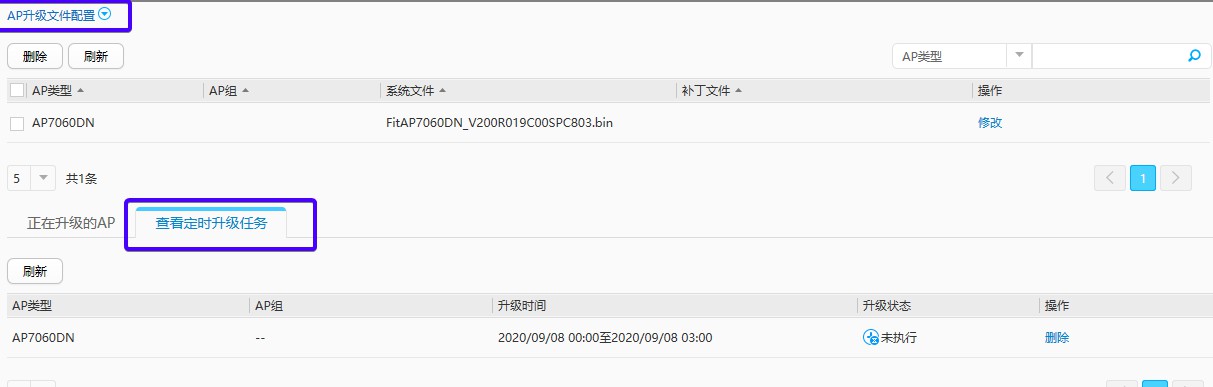AP升级指南:如何轻松掌握WAC升级流程,避免出现意外?
AP升级指南:如何轻松掌握WAC升级流程,避免出现意外?

亲爱的读者朋友们,今天我们将深入探讨Wi-Fi接入点(AP)升级的相关流程,重点讲解如何通过WAC(Wireless Access Controller)进行设备升级。这一过程听起来似乎很复杂,但其实只要掌握一些基本步骤,就能顺利完成。让我们一起揭开这个技术谜团,确保你的网络设备始终处于最佳状态!
一、准备工作
下载系统软件包
在进行AP升级之前,首要任务就是下载目标版本的软件包。用户可以登录到设备制造商的官方网站,选择对应的型号,找到所需的系统软件包进行下载。如果文件是压缩格式(如zip),切记先进行解压。这一步非常重要,因为相应的系统文件需被正确读取,才能顺利完成之后的升级过程。值得一提的是,有些用户可能会在下载时遇到速度慢或连接中断的问题,此时建议尝试更换网络环境或者使用下载工具以提高下载稳定性。
了解升级环境
在确保下载完成后,用户需要熟悉自己的升级环境。以下是一个示例配置(表1),用户可以根据自己的实际情况进行调整:
- PC配置:
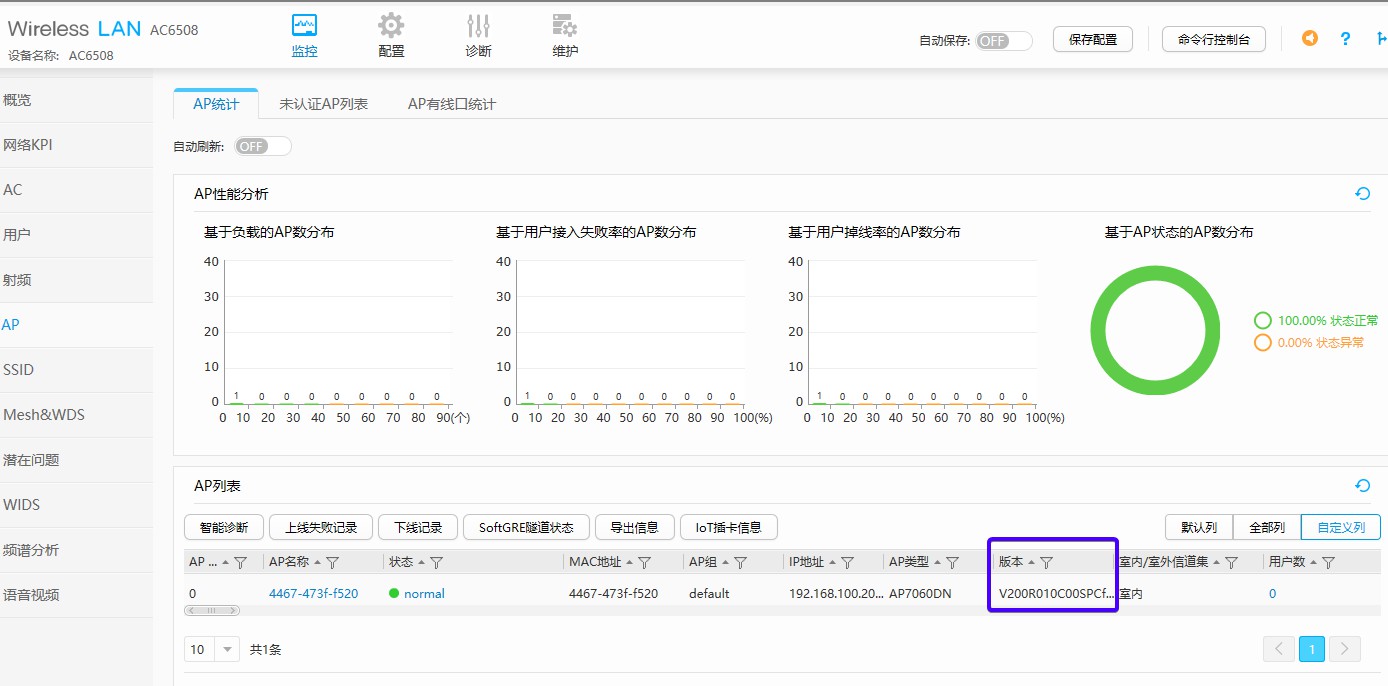
- 操作系统:Windows 10(确保系统更新到最新版本,避免兼容性问题)
- 浏览器:推荐使用Google Chrome,这款浏览器的稳定性和加载速度较快。
- IP 地址:169.254.1.100 / 255.255.0.0
- WAC配置信息:
- 版本:V200R010C00SPC700(了解当前版本有助于确认需要的升级路径)
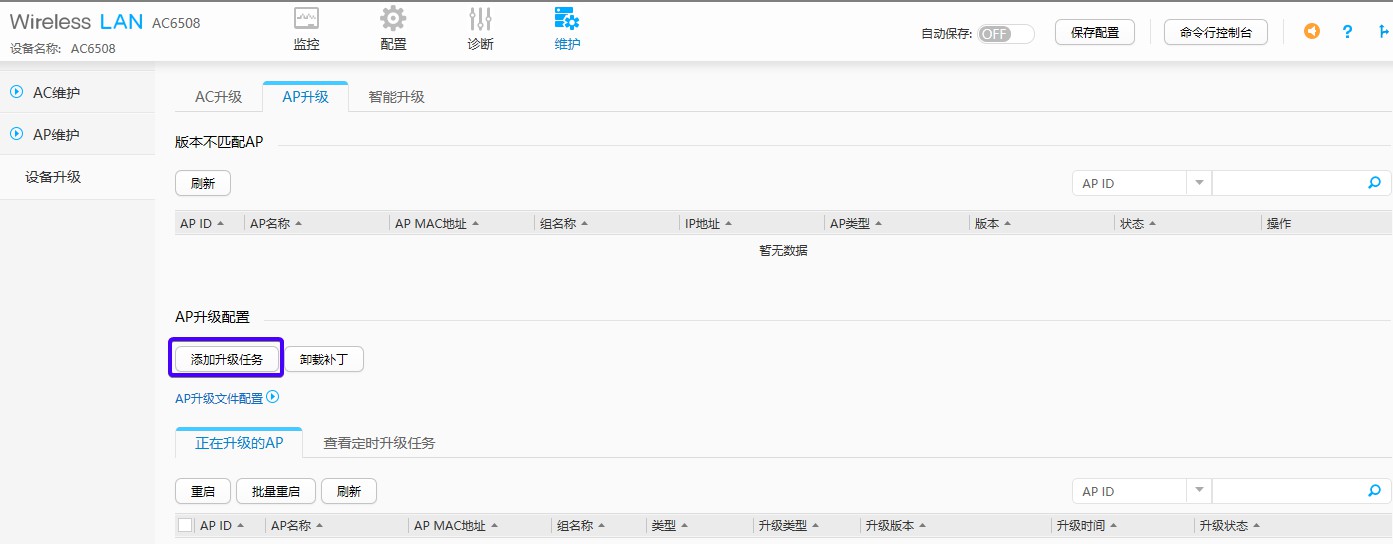
- 默认登录信息:出厂默认IP地址169.254.1.1及用户名和密码。
连接设备时,需要使用网线连接PC与WAC。有独立管理网口的WAC,要确保连接在该管理口,而没有独立管理口的设备则可以连接任意一个网口,这样的连接确保了后续操作的顺利进行。
二、登录 WAC 界面
打开 Web 管理界面
完成设备和软件的准备后,接下来就是登录WAC的Web管理界面。使用浏览器输入WAC的IP地址,通常为169.254.1.1。在输入地址后,会弹出登录窗口,用户需在此输入事先找到的用户名和密码。
首次登录安全设置
对于首次登录,为了保障设备的安全性,建议用户立即修改默认密码。虽然默认密码常用于简化首次使用,但也是安全隐患的根源。因此,设定一个复杂且安全的密码,能够大大降低设备遭受攻击的风险。修改密码后再重新登录,确认新密码的有效性。
三、进行 AP 升级
查阅当前 AP 版本
在成功登录后,第一件要做的事情就是查看AP的当前版本。此时,可以通过系统主页或设备管理页面查看“设备状态”,通常会显示AP的版本信息。确认其是否需要升级,避免不必要的操作。例如,若AP已是最新版本,或者与即将升级的版本相符,则无需进行升级操作。
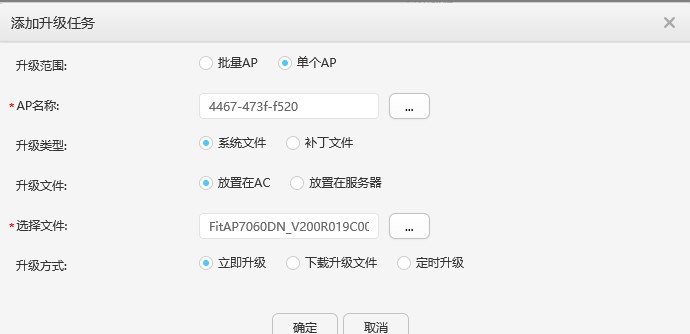
添加升级任务
进入“维护 > 设备升级 > AP 升级”,在页面中单击“添加升级任务”按钮,这时用户会发现可以选择单个AP或批量升级。这里,建议用户先选择单个AP进行升级,确保每一台设备经过验证,无错误后再批量处理,从而降低风险。
选择升级方式
在选择升级来源时,系统会让用户选择上传的文件来源。如果将系统软件包放置在AC(Access Controller)上,用户可以直接选择上传PC本地存放的系统软件包。如果系统包放在FTP或SFTP服务器上,需提前确认AP能够与服务器互通,并确保网络设置正确,以免造成文件下载失败的问题。
四、升级状态监测
查看 AP 升级状态
添加升级任务后,在AP列表中刷新并查看状态。如果状态显示为“待重启”,则说明AP已经成功下载系统软件包。为了完成实际升级,用户需要进行下一步重启操作,这一步很关键。

重启 AP 以完成升级
一旦AP成功重启,用户再次刷新升级状态,会看到“成功”字样,表明AP已经安全升级至新版本。这时,值得注意的是,升级的过程可能会影响网络的稳定性,因此用户建议在网络使用较低峰期进行升级,以避免影响业务。

五、批量 AP 升级的注意事项
进行批量升级的时机选择
完成单个AP的成功升级后,用户可以开始批量AP升级的操作。这一过程的时间通常较长,因此计划安排在非高峰时段是明智的。例如,夜间或周末的空闲时间为最佳选择。
删除过期的升级文件配置
在完成批量AP升级后,系统将生成对应的配置文件。为了避免今后新设备上线时被降级,建议用户在确认设备稳定后及时删除这些过期的配置文件。这样可以有效地防止旧版本的系统干扰新设备的正常运行。
监控定时升级任务的执行状态
设置好批量AP升级的任务后,用户可以查看任务的执行状态。这个步骤不仅能帮助用户跟踪任务的进度,还能够及时发现并处理潜在失误。例如,如果某些AP未能按时重启,用户可以迅速采取措施,避免出现遗漏的情况。
六、附录
参考文献
本指南所参考的技术数据与建议来自于厂商提供的华为技术手册。用户如需获取更详细的操作说明和支持资料,可通过官方网站下载。
相关文档
进一步了解默认帐号与密码的信息,用户可以参考《WLAN缺省帐号与密码》文档。获取该文档可能需要一定的权限,如需更改或升级权限,用户应查看相应的网站帮助指南。

以上内容为AP升级的详细步骤,帮助用户顺利完成系统升级任务。通过清晰的步骤和详细的说明,希望大家在操作过程中,能够避免常见错误,提高工作效率。欢迎大家在下方留言讨论,分享您的看法!